Hello bro, apa kabar nich. Hummm ketemu lagi pada postingan kali ini. Ngomong-ngomong udah lama juga Q gak posting artikel tentang Tips and Trik. Nah kebetulan hari ini Q baru belajar bagaimana cara mengganti gambar statup Xplore dengan gambar apapun yang kalian suka.
Berawal dari beberapa hari yang lalu Q membaca salah satu komentar di postingan blog Q tentang Xplore bernama Ayra. Nah bro Ayra ini memberi tahu bagaimana cara mengubah gambar startup Xplore dengan gambar yang kalian mau. Hehehehe. . . setelah berhasil Q uji coba di lab Q dan akhirnya berhasil Q pun berniat men-share trik ini buat kalian.
NB :
Sebelum membaca postingan kali ini, sebelumnya Q ucapkan banyak terimakasih pada bro Ayra atas share informasinya. Thank bro. . .
Trik ini sangat mudah di lakukan, cukup hanya berbekal sebuah ponsel dan aplikasi Xplore itu sendiri yang telah terpasang di ponsel kalian. Gak usah banyak bacot segera kita ke lab untuk mempraktekkan trik ini. Siapin baju operasi, sarung tangan/handscoen, penutup rambut, masker, sepatu boot, kain kasa dll (becanda, hehehehe)
Yuk kita ikuti langkah-langkahnya, baca yang teliti ya. Jika salah sedikit dapat membuat Xplore kalian gak bisa bekerja lagi.!! Oh iya trik ini hanya bisa BERHASIL UNTUK PONSEL YANG UDAH DI HACK.!! Sebab kita akan mengotak-atik foder PRIVATE yang hanya bisa di buka jika ponsel udah di HACK.!!
Langkah 1
Sebelum melakukan trik ini, sebaiknya kalian menyiapkan sebuah gambar yang akan di jadikan gambar startup Xplore nanti. Ukuran gambar yang di sarankan adalah 214 x 169 pixel. Bisa lebih dari itu namun jangan terlalu besar, sebab nantinya bisa menutupi seluruh area startup Xplore. Dan satu hal lagi, tipe gambar harus berformat .png.
Untuk itu kita harus menggunakan komputer untuk me-resize ukuran gambar dan mengubah format gambar menjadi .png. Oh iya ubah juga nama filenya menjadi “logo.png” (tanpa tanda petik).
Langkah 2
Buka aplikasi Xlpore, jika kalian menggunakan ponsel-ponsel symbian versi 2 (S60v2) buka direktori E > System > Apps > X-plore > explorer > data.dta (NB : Tidak mesti di direktori E sih, tergantung kalian menginstal Xplore-nya di mana.? Jika di kartu memori buka di direktori E. Jika menginstal di memori telepon buka direktori C)
Jika kalian menggunakan ponsel-ponsel symbian versi 3 dan 5 (S60v3 & S60v5) buka direktori C > PRIVATE > a0000bcd > Explorer > Data.dta
(NB : Tidak mesti di direktori E sih, tergantung kalian menginstal Xplore-nya di mana.? Jika di kartu memori buka di direktori E. Jika menginstal di memori telepon buka direktori C, pada kasus saya Q menginstalnya di memori ponsel)
NB :
Mungkin pada beberapa tipe HP, folder ini akan berbeda namanya. Solusinya ya cek aja semua folder yang ada di folder private. Pokoknya bongkar aja semua foldernya hingga menemukan folder “Explorer” di dalamnya.
Langkah 3
Buat folder baru dimana aja (sebaiknya jangan buat jauh-jauh dari file Data.dta tsb agar mudah nanti mencarinya). Copy file Data.dta pada folder baru tersebut. Ubah nama/rename copy-an file Data.dta tersebut menjadi “Data.zip” (tanpa tanda petik). Udah di rename.? Saatnya kalian meng-ekstrak file ZIP tersebut untuk membedah isi file-nya.
Langkah 4
Pindahkan gambar “logo.png” yang udah di persiapkan tadi kedalam file-file hasil ekstrakkan tadi. Jika ada tanda peringatan “Overwrite File.?” tekan OK aja. Beres dah. . .
Langkah 5
Tugas kita sekarang adalah membungkus dan mengembalikan file-file tersebut ke alam asalnya untuk itu tandai semua file-filenya yang di ekstrak tadi. Tekan Menu > Zip > Move to ZIP, maka akan tercipta sebuah file Zip baru. Ubah nama file Zip tersebut menjadi “Data.dta” (tanpa tanda petik).
Pindahkan/cut file “Data.dta” tersebut ke tempat asalnya tadi di awal di ponsel kalian masing-masing.
(Kalau punya Q ya di direktori C > PRIVATE > a0000bcd > Explorer). Jika ada tanda peringatan Overwrite File tekan OK aja.
Beres. . . jika kalian mengikuti langkah-langkahnya dengan tepat maka percobaan pembedahan Xplore kita pasti berhasil. Untuk mengeceknya coba kalian keluar dari Xplore dan buka lagi aplikasi-nya. Dan. . . Tadaaaa. . . gambar yang kita setting tadi bakal nongol begitu kita buka Xplore nya, atau bisa juga kalian lihat pada opsi about.
Trik ini berlaku yang suka narsis-narsisan memasang foto-nya di Xplore. Wkwkwkwkwkwk. . .
Next Posting :
Tips n Trik Merubah Bahasa Xplore menjadi Bahasa Indonesia.
Posted by Wordmobi

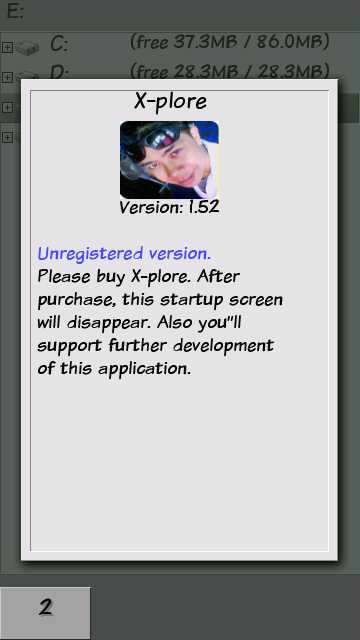
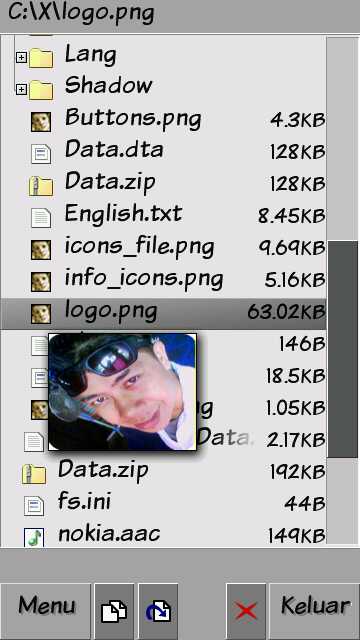
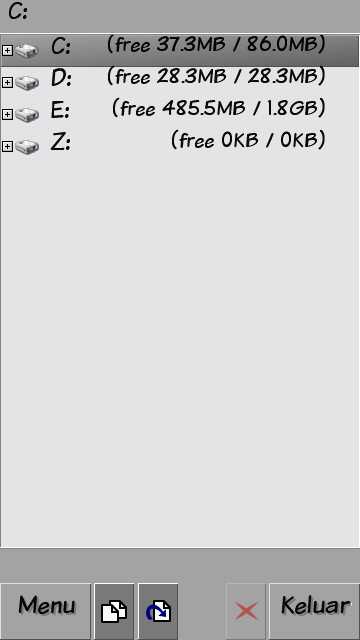
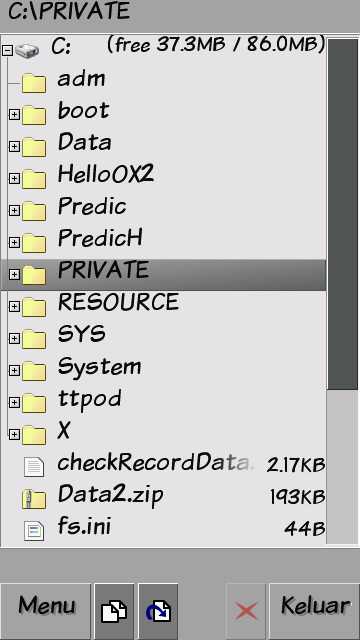
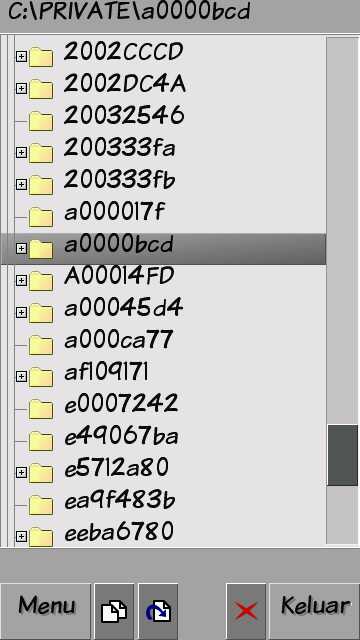
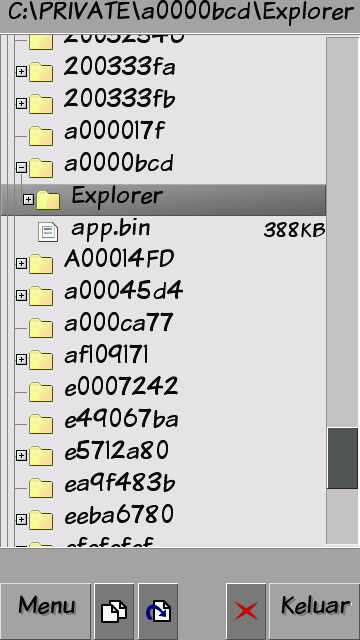
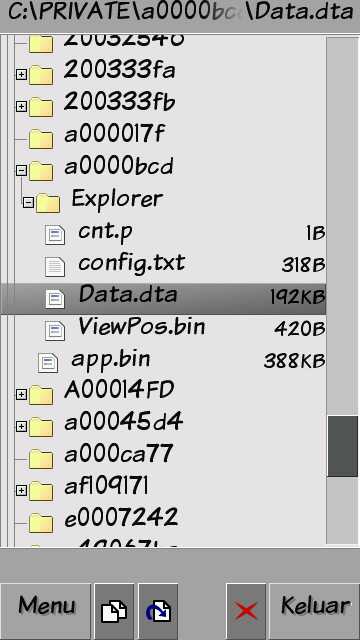
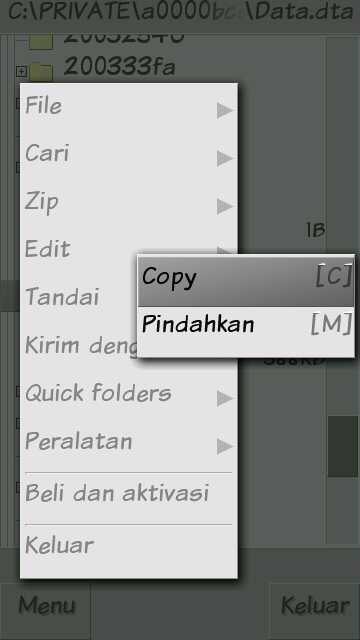
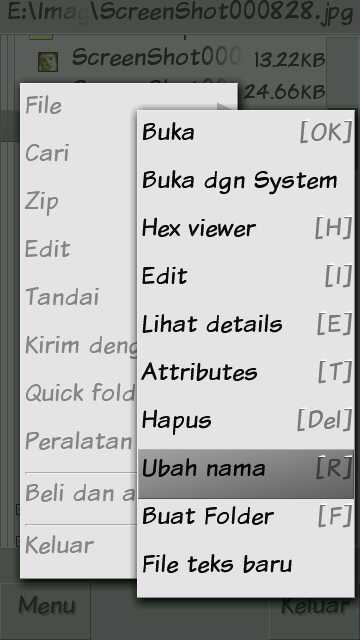
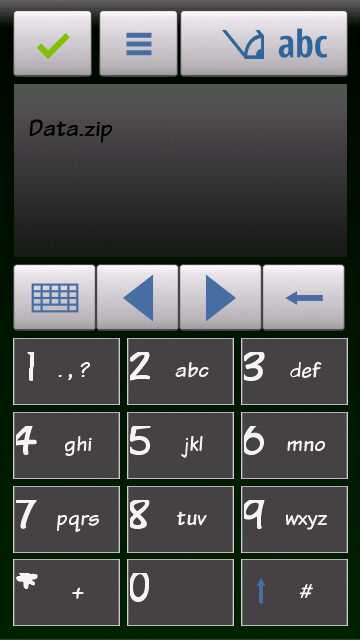

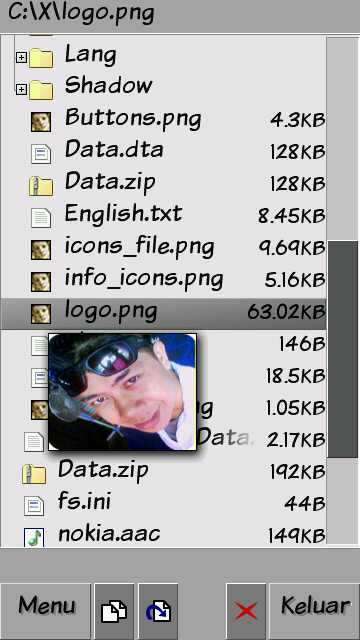
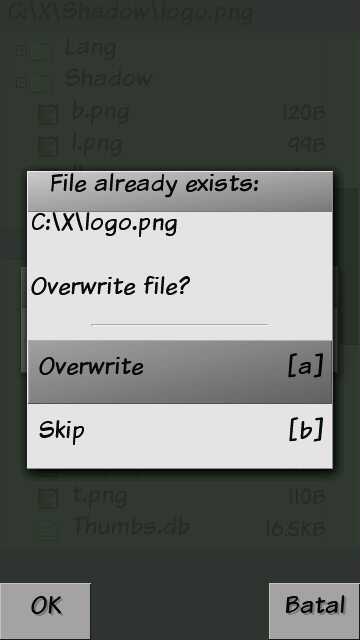
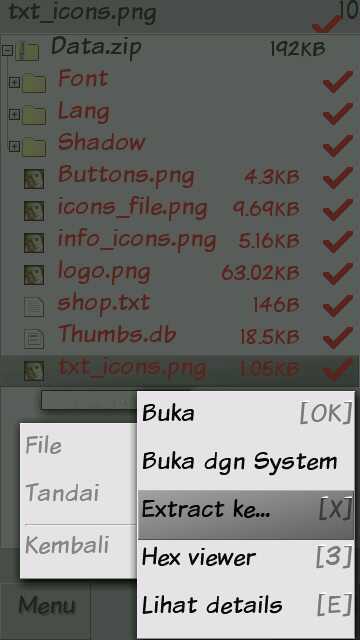
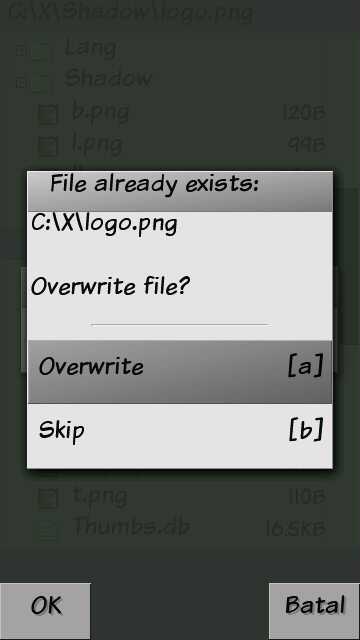
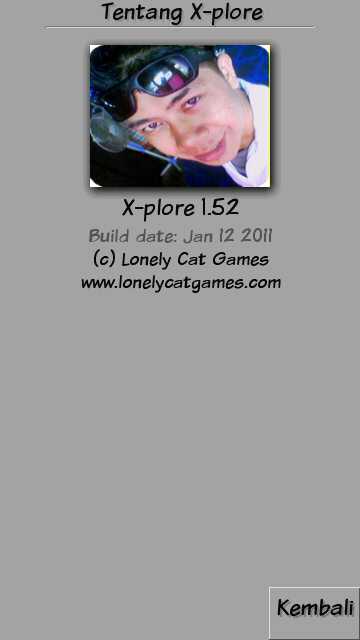






punya ane gk ada start up’y
soal’y gk perlu nunggu 3dtk
Xplore nya hsl crack, atw bli lisensi, atw pke trik apa bro?
Hsl crack 2icon
punya ane juga, buka-tutupnya ga pake lama,
He3, pnya q standar aj lah. Mski pke countdown yg pnting tetep exist gmbr Q. Wkwkwk
syang bnget ni hp bandell..lom bs d hack..hueee
De2 :
Knpa g pke JAF aj bro
Mas,ada cara merubah nama apps .sis mggunakan sis editor ga?
Mitha :
Kl pke sis editor mbak, hrz pke app hex editor. Susah makenya. Nh aj q msh blajar
hek lagi hek lagi….saya bosen bacanya slnya hpx gak bs dihek mau downgrade takut knapa2lg..helooxnya blom nyampe fw sy…tau cara lain hek hp gak..slain heloox2????
cuma ada satu cara bro. . . pke metode JAF atau Phoenix. bisa di lihat infox di website ini http://remo-xp.com
Mitha mksdnya apa sih…?Klo yg km mksd aplikasi “X-Plore” diubh nm nya mnjdi “Mitha” pd menu standby,wah gmpang bngt.Bhkn aplikasi bawaan HP pn bs cnthx “Kamera”.
Ayra :
hiks. . . ajarin lagi carax sensei. . . 🙂
Spt biasa.Cek dl.
Nice share gan. Salam kenal ya. Ntar aku juga mau coba. Kalau berhasil, ntar q share di blog ku. Boleh ya? Meskipun punya q full version, tp bsa muncul di about.
Siiip… Boleh gan 😉
“Naruto! Aku sllu brusaha mngikutimu, mengejar ketertinggalanku darimu… tpi jika perang ini brakhir, aku tak akan mncoba mngejarmu lagi. Aku akan selalu berada di sisimu, sementara aku memegang tanganmu & berjalan di sampingmu”
Gan kalo ingin m’ganti bacaan NOKIA’a gmana,?